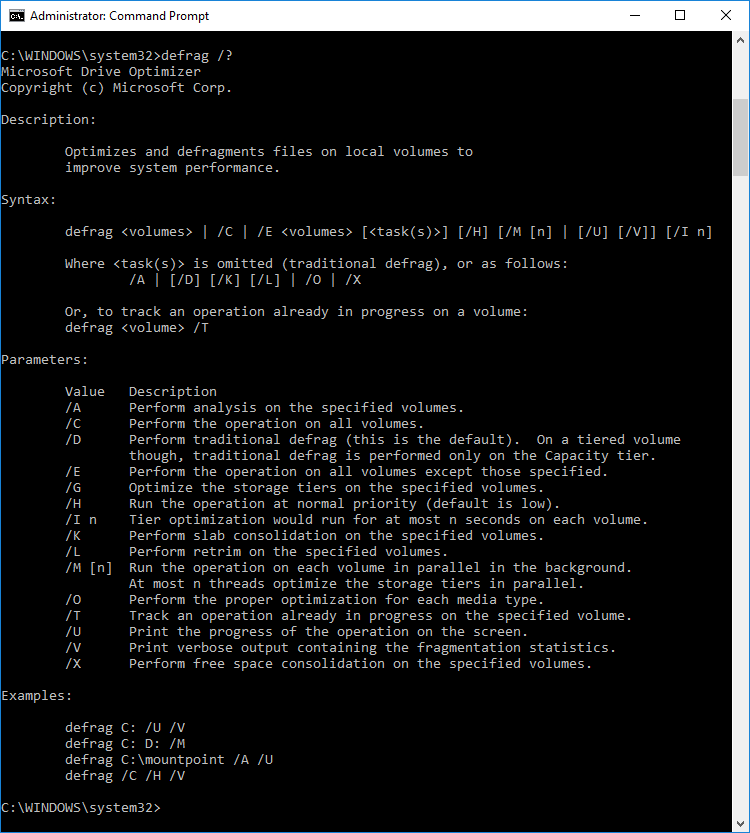Jak zoptymalizować i defragmentować dyski w systemie Windows 10
Opublikowany: 2018-08-07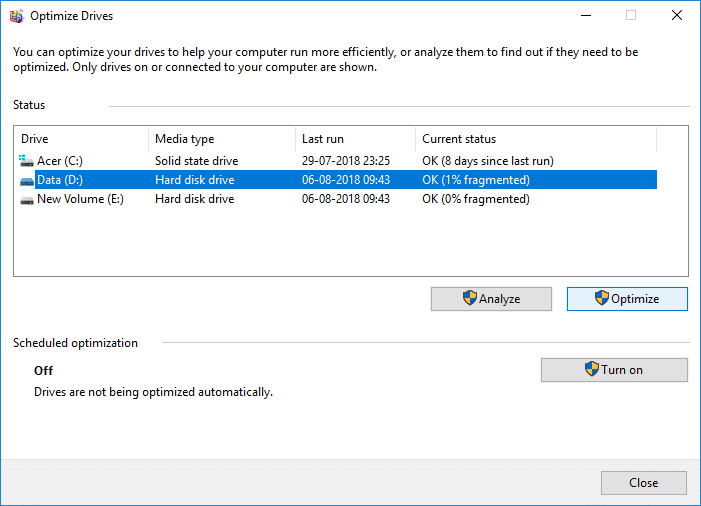
Poprawa wydajności komputera jest bardzo ważna dla prawidłowego funkcjonowania i aby pomóc w tym, system Windows 10 przeprowadza raz w tygodniu defragmentację dysków twardych. Domyślnie defragmentacja dysku jest uruchamiana automatycznie według harmonogramu tygodniowego o określonej godzinie ustawionej w automatycznej konserwacji. Ale to nie znaczy, że nie możesz ręcznie optymalizować lub defragmentować dysków na swoim komputerze.
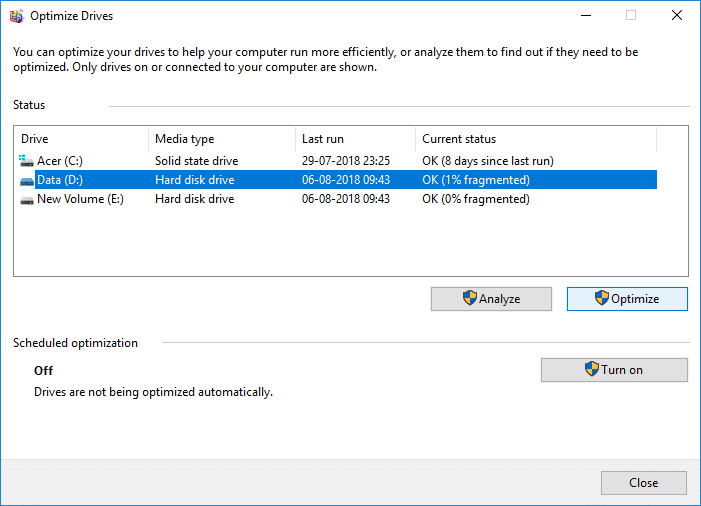
Teraz defragmentacja dysku ponownie porządkuje wszystkie dane rozłożone na dysku twardym i ponownie je przechowuje. Gdy pliki są zapisywane na dysku, są one dzielone na kilka części, ponieważ nie ma wystarczającej ciągłej przestrzeni do przechowywania całego pliku; stąd pliki ulegają fragmentacji. Oczywiście odczytanie tych wszystkich danych z różnych miejsc zajmie trochę czasu, w skrócie, spowolni twój komputer, spowoduje długie czasy uruchamiania, losowe awarie i zawieszanie się itp.
Defragmentacja zmniejsza fragmentację plików, poprawiając w ten sposób szybkość odczytu i zapisu danych na dysku, co ostatecznie zwiększa wydajność komputera. Defragmentacja dysku czyści również dysk, zwiększając w ten sposób ogólną pojemność pamięci. Więc bez marnowania czasu, zobaczmy, jak zoptymalizować i defragmentować dyski w systemie Windows 10 za pomocą poniższego samouczka.
Zawartość
- Jak zoptymalizować i defragmentować dyski w systemie Windows 10
- Metoda 1: Optymalizacja i defragmentacja dysków we właściwościach dysku
- Metoda 2: Jak zoptymalizować i defragmentować dyski w systemie Windows 10 za pomocą wiersza polecenia
- Metoda 3: Optymalizacja i defragmentacja dysków w systemie Windows 10 za pomocą programu PowerShell
Jak zoptymalizować i defragmentować dyski w systemie Windows 10
Upewnij się, że utworzyłeś punkt przywracania na wypadek, gdyby coś poszło nie tak.
Metoda 1: Optymalizacja i defragmentacja dysków we właściwościach dysku
1. Naciśnij Klawisz Windows + E, aby otworzyć Eksplorator plików lub kliknij dwukrotnie na Ten komputer.
2. Kliknij prawym przyciskiem dowolną partycję dysku twardego , dla której chcesz uruchomić defragmentację i wybierz Właściwości.
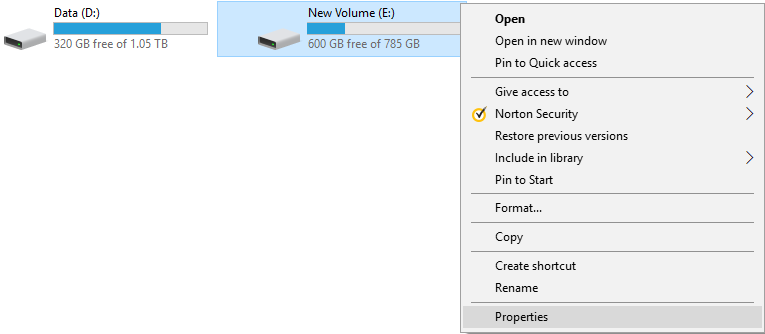
3. Przejdź do zakładki Narzędzia, a następnie kliknij „ Optymalizuj ” w obszarze Optymalizuj i defragmentuj dysk.
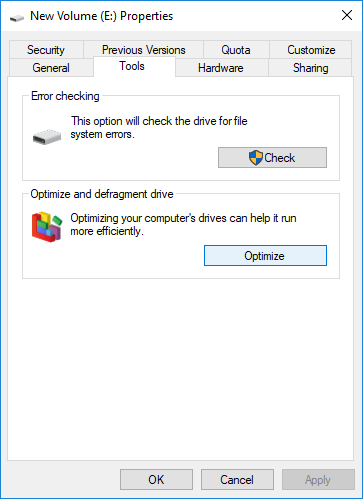
4. Wybierz dysk, dla którego chcesz uruchomić defragmentację , a następnie kliknij przycisk Analizuj, aby sprawdzić, czy wymaga on optymalizacji.
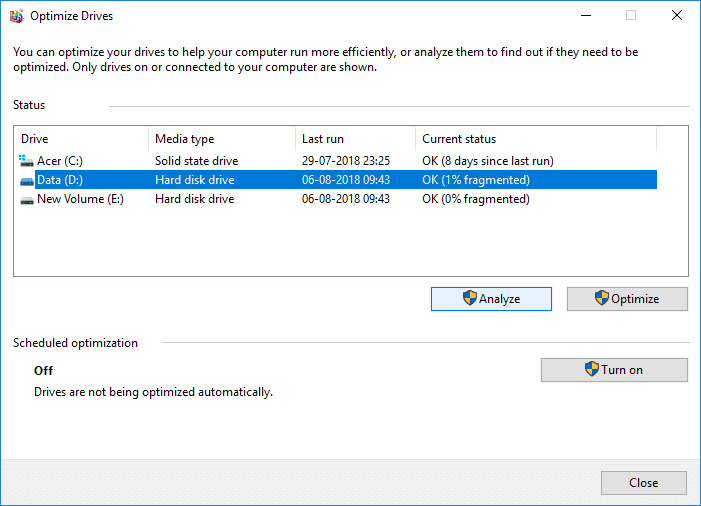
Uwaga: Jeśli dysk jest pofragmentowany w więcej niż 10%, należy go zoptymalizować.
5. Teraz, aby zoptymalizować dysk, kliknij przycisk Optymalizuj . Defragmentacja może zająć trochę czasu w zależności od rozmiaru dysku, ale nadal możesz korzystać z komputera.
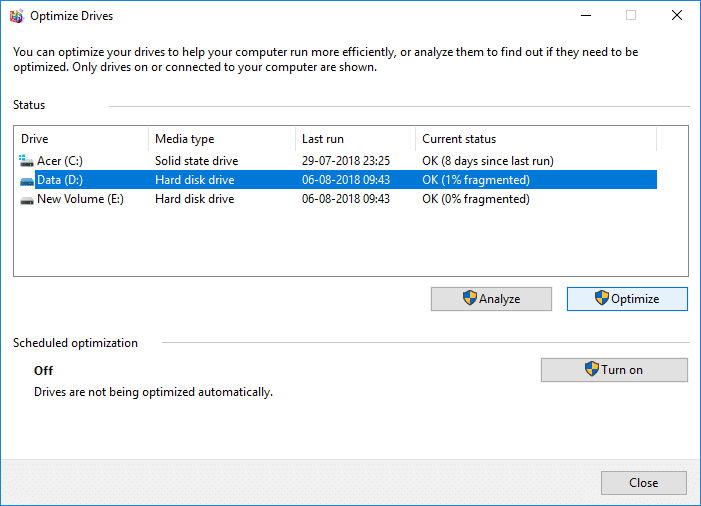
6. Zamknij wszystko, a następnie uruchom ponownie komputer.
Oto Jak zoptymalizować i defragmentować dyski w systemie Windows 10, ale jeśli nadal utkniesz, pomiń tę metodę i postępuj zgodnie z następną.
Metoda 2: Jak zoptymalizować i defragmentować dyski w systemie Windows 10 za pomocą wiersza polecenia
1. Otwórz wiersz polecenia. Użytkownik może wykonać ten krok, wyszukując „cmd”, a następnie naciśnij Enter.
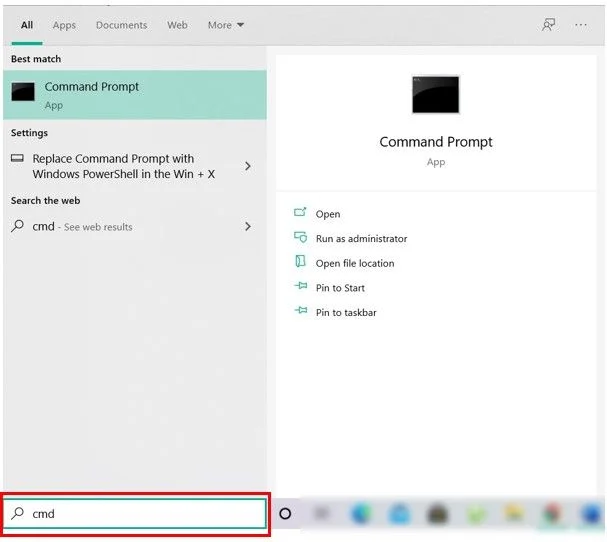
2. Wpisz następujące polecenie w cmd i naciśnij Enter:
defragmentuj litera_dysku: /O
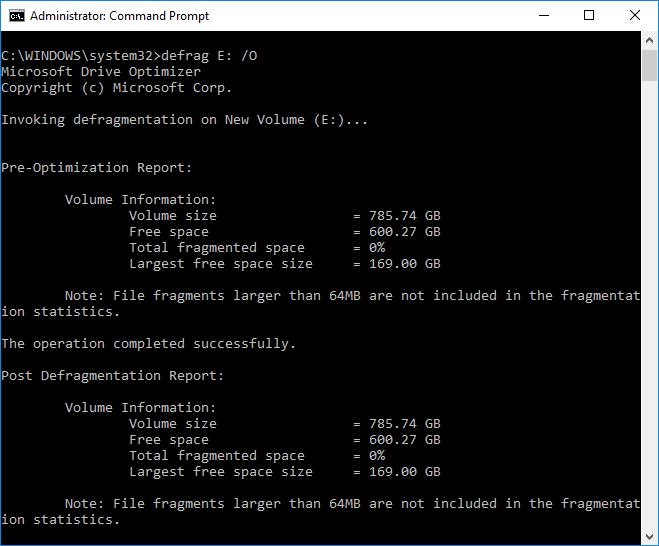
Uwaga: Zastąp literę_dysku literą dysku, na którym chcesz uruchomić defragmentację dysku. Na przykład, aby zoptymalizować dysk C:, polecenie powinno wyglądać następująco: defrag C: /O
3. Teraz, aby zoptymalizować i zdefragmentować wszystkie dyski na raz, użyj następującego polecenia:
defragmentuj /C /O
4. Polecenie defrag obsługuje następujące argumenty i opcje wiersza polecenia.
Składnia:
defragmentuj <woluminy> | /C | /E <objętości> [<zadanie(-a)>] [/H] [/M [n] | [/U] [/V]] [/I n] Gdzie <zadanie(a)> jest pominięte (tradycyjna defragmentacja) lub w następujący sposób: /A | [/D] [/K] [/L] | /O | /X Lub, aby śledzić trwającą już operację na woluminie: defrag <volume> /T
Parametry:
| Wartość | Opis |
| /A | Wykonaj analizę na określonych objętościach. |
| /B | Wykonaj optymalizację rozruchu, aby zdefragmentować sektor rozruchowy woluminu rozruchowego. To nie zadziała na dysku SSD . |
| /C | Działaj na wszystkich woluminach. |
| /D | Wykonaj tradycyjną defragmentację (jest to ustawienie domyślne). |
| /MI | Działaj na wszystkich woluminach z wyjątkiem określonych. |
| /H | Uruchom operację z normalnym priorytetem (domyślnie niski). |
| /W | Optymalizacja warstw działałaby na co najwyżej n sekund na każdym woluminie. |
| /K | Wykonaj konsolidację stropów na określonych objętościach. |
| /L | Wykonaj ponowne przycięcie na określonych woluminach, tylko dla dysku SSD . |
| /M [n] | Uruchom operację na każdym woluminie równolegle w tle. Maksymalnie n wątków równolegle optymalizuje warstwy magazynu. |
| /O | Wykonaj odpowiednią optymalizację dla każdego typu nośnika. |
| /T | Śledź trwającą już operację na określonym woluminie. |
| /U | Wydrukuj postęp operacji na ekranie. |
| /V | Wydrukuj pełne dane wyjściowe zawierające statystyki fragmentacji. |
| /X | Wykonaj konsolidację wolnego miejsca na określonych woluminach. |
Oto Jak zoptymalizować i defragmentować dyski w systemie Windows 10 za pomocą wiersza polecenia, ale możesz także użyć PowerShell zamiast CMD, postępuj zgodnie z następną metodą, aby zobaczyć Jak zoptymalizować i defragmentować dyski za pomocą PowerShell.

Metoda 3: Optymalizacja i defragmentacja dysków w systemie Windows 10 za pomocą programu PowerShell
1. Wpisz PowerShell w Windows Search, a następnie kliknij prawym przyciskiem myszy PowerShell w wynikach wyszukiwania i wybierz Uruchom jako administrator.
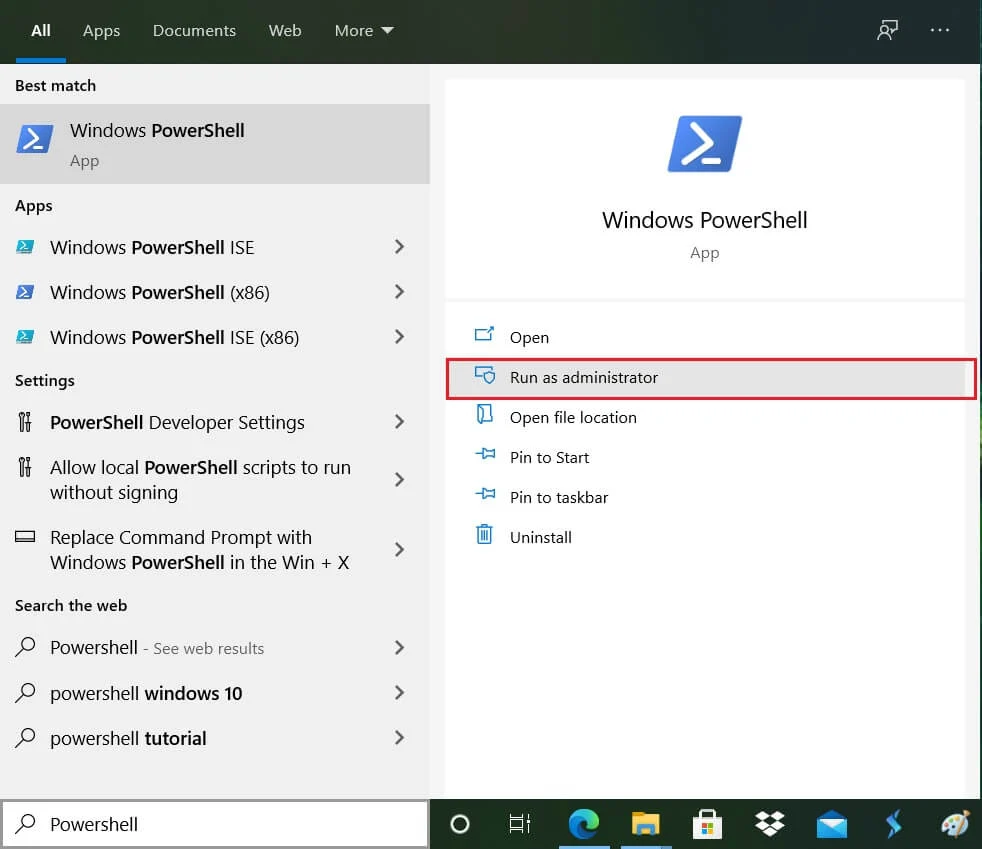
2. Teraz wpisz następujące polecenie w PowerShell i naciśnij Enter:
Optymalizuj-Głośność -Litera_dysku litera_dysku -Szczegółowy
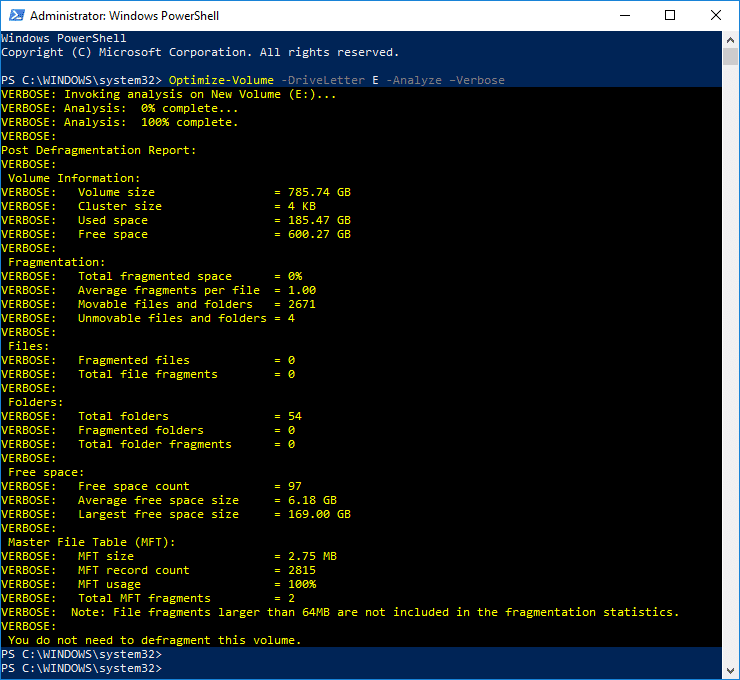
Uwaga: Zastąp litera_dysku literą dysku, na którym chcesz uruchomić defragmentację dysku .
Na przykład, aby zoptymalizować dysk F:, polecenie powinno wyglądać następująco: defrag Optimize-Volume -DriveLetter F -Verbose
3. Jeśli chcesz najpierw przeanalizować dysk, użyj następującego polecenia:
Optymalizuj-Głośność -Litera_dysku litera_dysku -Analiza -Szczegółowy
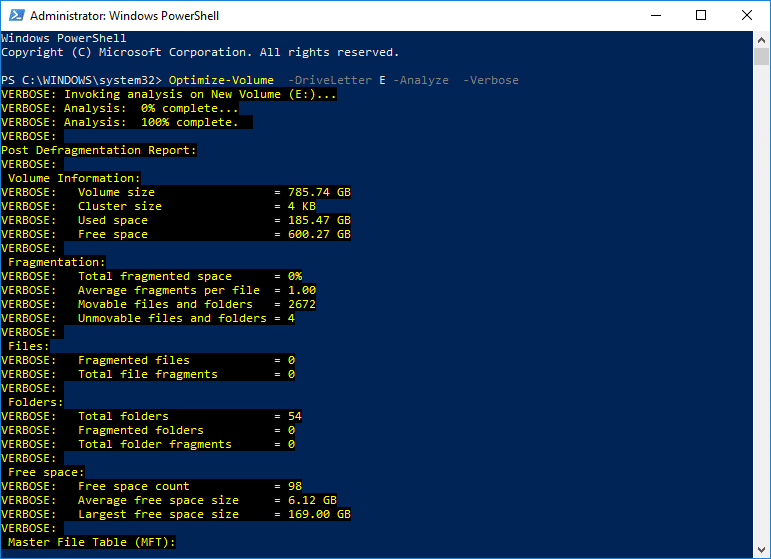
Uwaga: Zastąp literę_dysku rzeczywistą literą dysku, np.: Optymalizuj-Głośność -Litera_dysku F -Analizuj -Pełne
4. To polecenie powinno być używane tylko na dysku SSD, więc kontynuuj tylko wtedy, gdy masz pewność, że uruchamiasz to polecenie na dysku SSD:
Optymalizuj-Głośność -Litera_dysku litera_napędu -Przytnij ponownie -Pełne
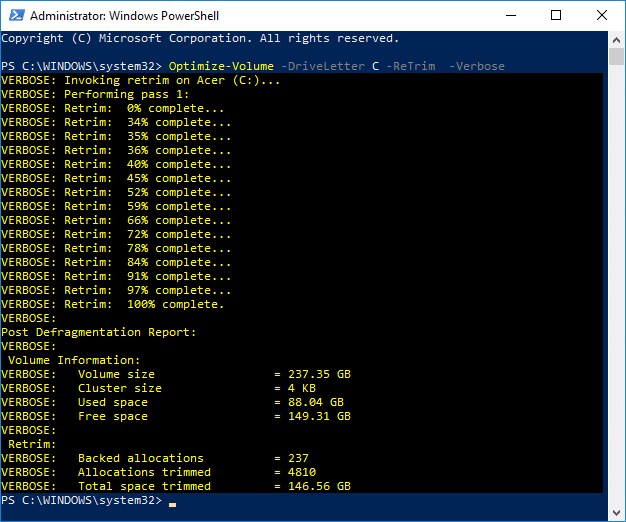
Uwaga: zastąp literę_dysku rzeczywistą literą dysku, np.: Optimize-Volume -DriveLetter D -ReTrim -Verbose
5. Uruchom ponownie komputer, aby zapisać zmiany.
Zalecana:
- Odszyfruj zaszyfrowane pliki i foldery EFS w systemie Windows 10
- Odrocz aktualizacje funkcji i jakości w systemie Windows 10
- Jak zmienić format daty i godziny w systemie Windows 10?
- Eksportuj i importuj domyślne skojarzenia aplikacji w systemie Windows 10
To wszystko, czego z powodzeniem nauczyłeś się , jak odraczać aktualizacje funkcji i jakości w systemie Windows 10 , ale jeśli nadal masz jakiekolwiek pytania dotyczące tego samouczka, możesz je zadać w sekcji komentarza.